Comanda Client¶
Scop¶
Inregistrarea cerintelor de la client ca si comanda client.
Procedura¶
Apelati functia Logistics->Vanzari & Retail->Sales->Comenzi Clienti apasand butonul
 Arata .
Arata .Apelati butonul
 din partea de jos a ecranului si completati ecranul Informatii cu date referitoare la:
din partea de jos a ecranului si completati ecranul Informatii cu date referitoare la:
Data - data de inceput a comenzii;
Client - se apeleaza tasta F1 sau butonul
 pentru cautarea clientului in nomenclatorul de parteneri;
pentru cautarea clientului in nomenclatorul de parteneri;Responsabil - ADMINISTRATOR ( se selecteaza cu ajutorul tastei F1 sau se apasa butonul
 );
);Organizatie - se seteaza automat de sistem in functie de drepturie de acces ale utilizatorului si reprezinta punctul de lucru din cadrul organizatiei;
Canal - codul canalului de distributie;
Divizie - codul diviziei prin care se efectueaza livrarea. Se alege N/A daca nu a fost configurat;
Agent - codul agentului de vanzari care se ocupa de comanda curenta. Se alege N/A daca nu a fost configurat;
Proiect - codul proiectului asociat cu comanda curenta. Se alege N/A daca nu a fost configurat;
Conditii de plata - se propun din nomenclatorul de parteneri; in cazul in care partenerul nu are setat codul de conditii de plata, se selecteaza prin apelarea tastei F1 sau se apasa
 . In functie de acest atribut se genereaza data scadentei pentru factura respectiva.
. In functie de acest atribut se genereaza data scadentei pentru factura respectiva.
Finalizati introducerea antetului comenzii de cumparare apasand butonul
 .
.Pe tab Specificatie apelati butonul
 Adaugare si completati informatiile:
Adaugare si completati informatiile:
Tip - S (Serviciu);
Serviciu - apelati tasta F1 sau butonul
 si culegeti codul serviciului care se vinde;
si culegeti codul serviciului care se vinde;se apasa in campul Extensie in cazul in care pe factura respectiva trebuie sa apara anumite informatii (textul care apare pe factura);
Q – completati cantitatea vanduta din serviciul respectiv;
Pret – completati pretul de vanzare fara tva;
Se selecteaza obiectul de cost corespunzator daca informatiile nu corespund cu cele propuse din Nomenclator Servicii:
Zona – se selecteaza zona din care se vinde serviciul respectiv;
Purtator - se selecteaza purtatorul de venit;
Finalizati detalierea pentru fiecare serviciu apasand butonul
 Salvare .
Salvare .Verificati informatiile introduse si finalizati prin apelarea butoanelor
 Confirmare si
Confirmare si  Aprobare.
Aprobare.Comanda se poate lista apeland butoanele
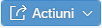 si
si  .
.
 Atentie¶
Atentie¶
O comanda (contract client) cu starea Aprobata se poate redeschide prin apelarea butoanelor
 Redeschidere si
Redeschidere si  Anulare Confirmare .
Anulare Confirmare .Se poate apela butonul
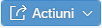 -
- 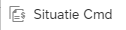 pentru a vizualiza si / sau a lista un raport privind derularea contractului.
pentru a vizualiza si / sau a lista un raport privind derularea contractului.